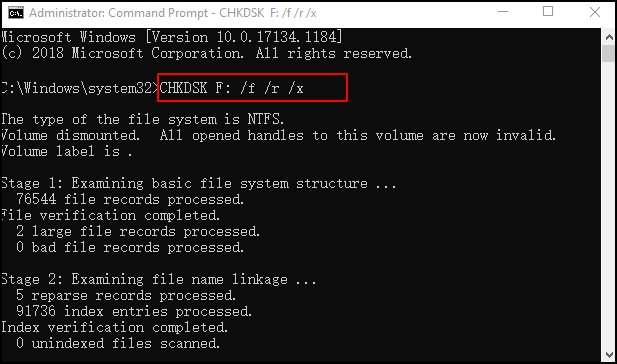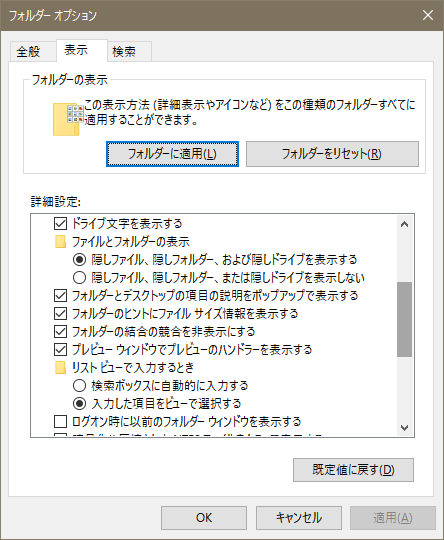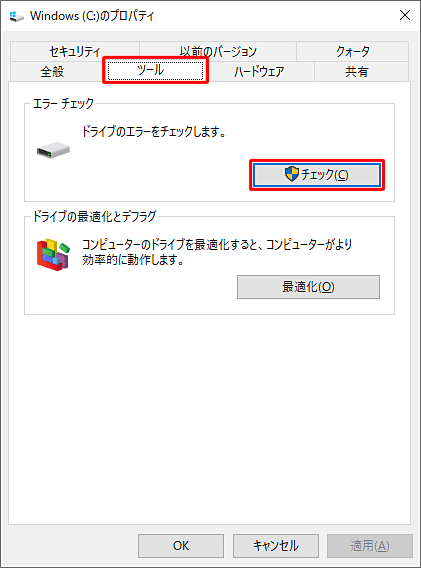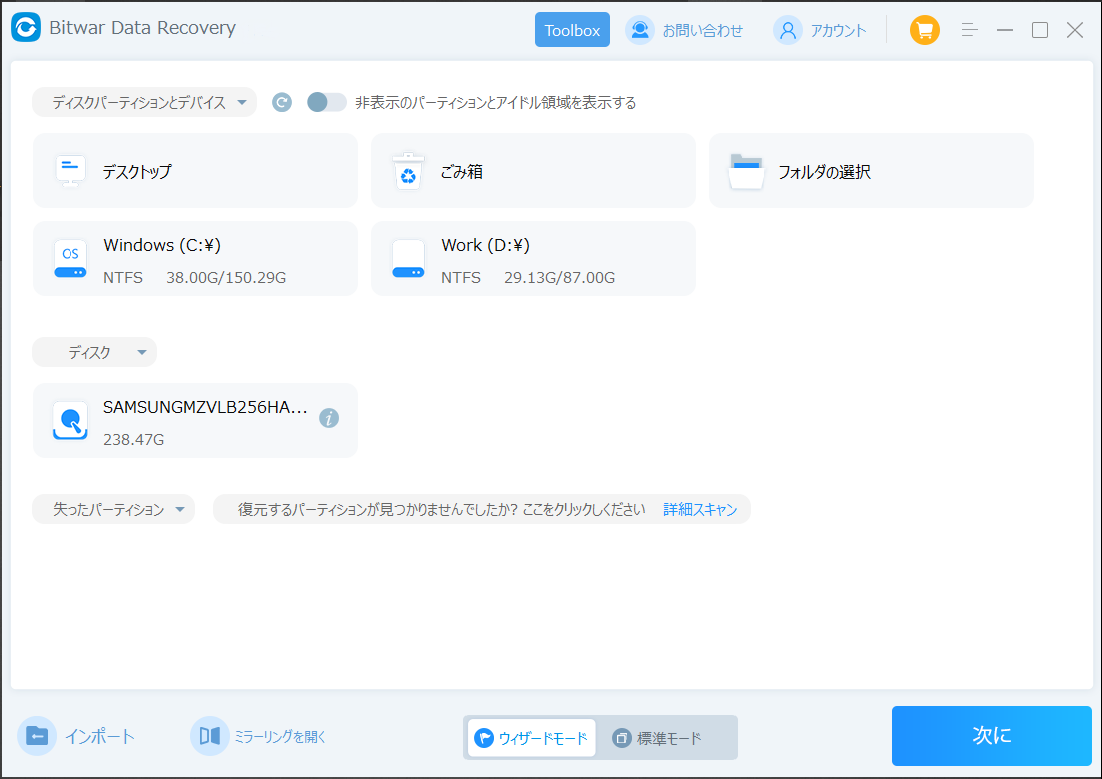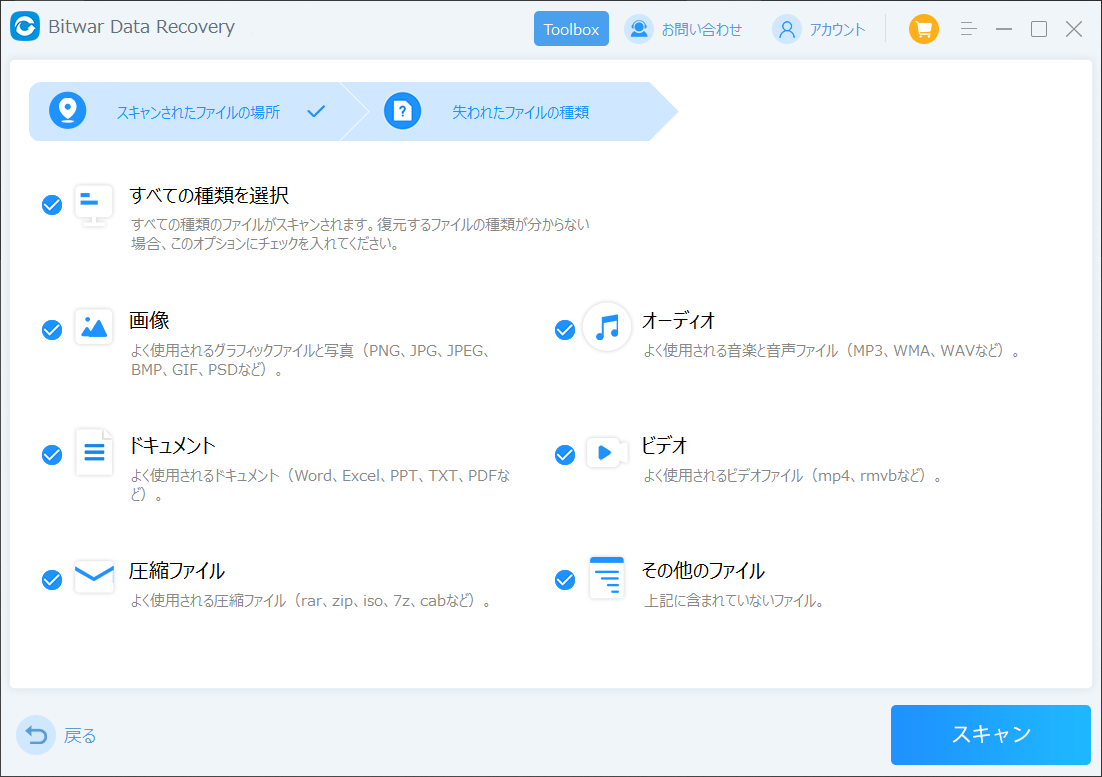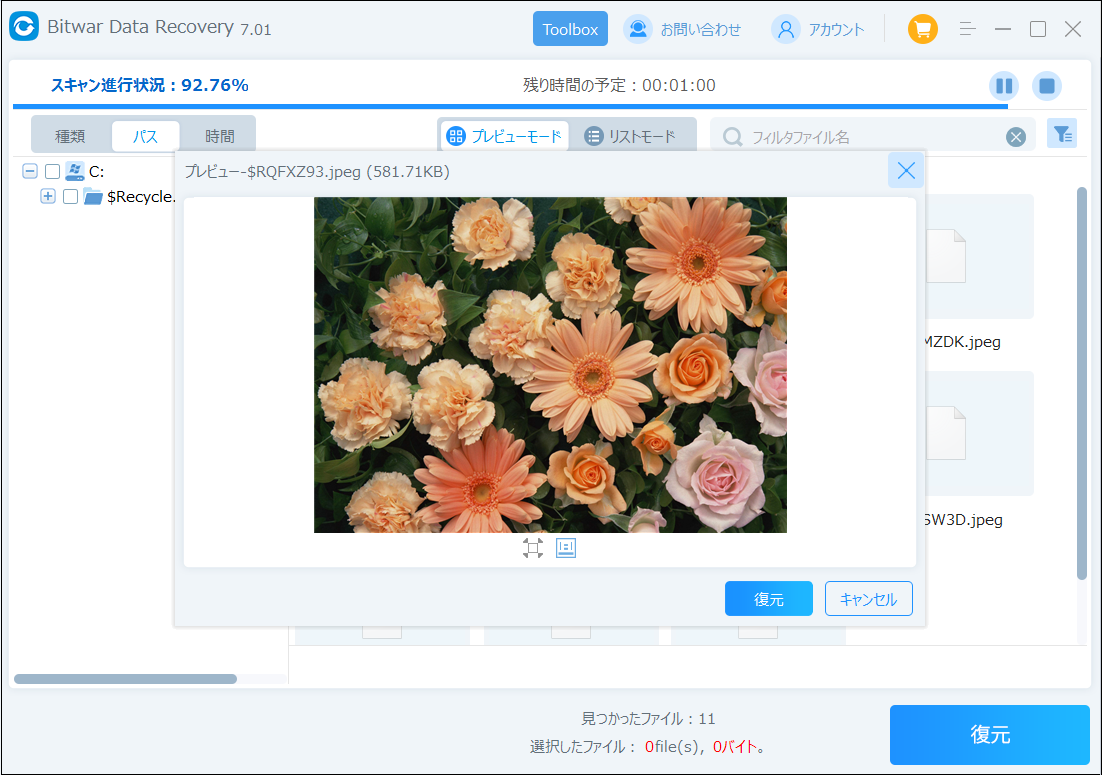このガイドを書くちょうど 1 か月前に、デジタル カメラの SD メモリ カードの 1 枚が誤って服のポケットに入れられ、他の服と一緒に浸し、洗濯され、乾燥されてしまいました。後日メモリカードを確認したところ正常でしたが、一昨日メモリカードを読み込んだところ、メモリカードが文字化けしていることが判明しました。メモリカードをデジタルカメラに挿入すると、中のビデオや写真が正常に読み取れなくなり、多くの写真やビデオが失われることもあります。カードリーダーを使用してメモリーカードをコンピューターに接続し、ファイルマネージャーでメモリーカードのスペースを開くと、以下に示すように名前が文字化けしたファイルとフォルダーがいくつか表示されるだけで、これらも正常に開くことができませんでした。
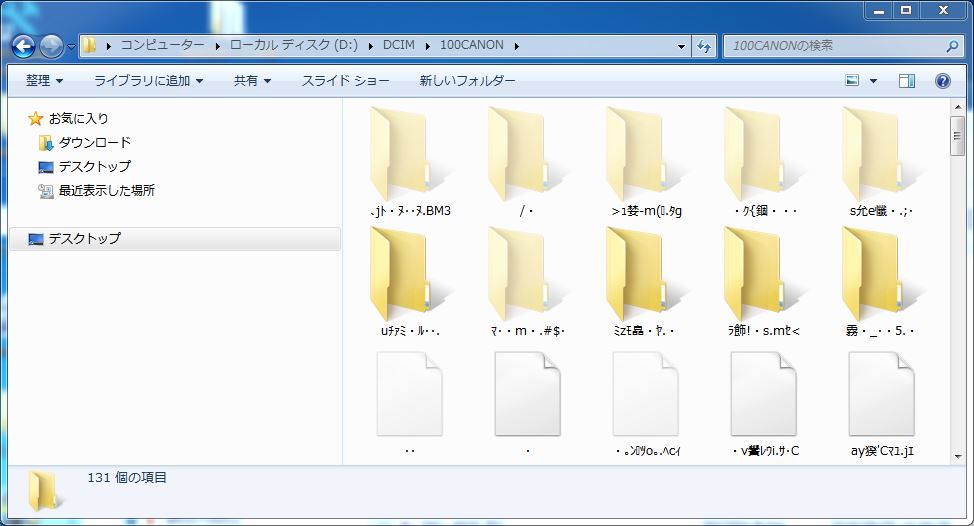
では、この状況を解決するにはどうすればよいでしょうか? 文字化けしたメモリーカードを焦ってフォーマットすると、ファイル救出の難易度が大幅に上がりますので、くれぐれも注意していただきたいと思います。次のコンテンツを読み続けて、SD カードの文字化けの問題を解決する方法を入手してください。
メモリーカードの文字化けを直す方法
CHKDSKコマンドを実行してファイルシステムエラーを修正します
SD メモリ カード上の文字化けは、メモリ カードのファイル システムへの損傷が原因である可能性が高く、CHKDSK コマンドを使用して、メモリ カード上の破損したファイル システム エラーを特定して修復したり、破損した SD カードを修復したりできます。次の手順でファイル システムをスキャンします。ディスクドライブの整合性、ファイルシステム障害の報告と修復。さらに、Chkdsk は、ディスク ドライブ上のセクターのスキャンと不良セクターの修復の試行もサポートしています。
- タスクバーの検索ボックスに「cmd」と入力し、「管理者として実行」を選択してコマンド プロンプトを開きます。
- CHKDSK F: /f /r /xコマンドを入力し、Enter キーを押します。(ファイル エクスプローラーで F: をメモリ カードのドライブ コードに置き換えることを忘れないでください)

- 修復プロセスが完了するまで待ち、ファイル マネージャーを終了してメモリ カード データを表示します。
この時点で元の文字化けしたファイルやフォルダーが見つからない場合は、メモリカード内のデータが失われ、隠蔽されている可能性があります。隠しファイルを表示するには、次の方法を使用してください。
- ファイルエクスプローラーのメモリカードを入力し、ツールバーの「表示」オプションをクリックします。
- 右端の「オプション」ボタンをクリックします。ポップアップ ウィンドウをスクロールして、[隠しファイル、隠しフォルダー、および隠しドライブを表示する] を見つけてオンにし、[保護されたオペレーティングシステムファイルを表示しない] のチェックを外します。

- この設定を確定して適用します。
- レスキューから返された写真またはビデオ ファイルは、拡張子 .CHK を持つ FOUND という名前のフォルダーに配置されています。まだ正常に開くことができません。コンピュータ上に新しいテキスト ファイルを作成します。
- ダブルクリックして開いた後、「ren *.chk *.jpg」と入力して保存します。
- 次に、ファイルの拡張子 .txt を .bat に変更します。
- 前の手順で完了した .bat ファイルを Foundフォルダーにコピーし、ダブルクリックして .bat ファイルを実行すると、.chk ファイルが .jpg ファイルに変換されます。
実行チェックエラー
cmd を使用して上記のメモリ カード ファイル システム エラーを確認して修正することに加えて、次のようにディスク ドライブ エラーを確認して修正することもできます。
- メモリカードをコンピュータに接続したら、「この Mac」をダブルクリックし、メモリカードを右クリックして「コンテンツ」を選択します。
- 「ツール」ページに移動し、「エラーチェック」セクションで「チェック」をクリックします。

- プロンプトに従って、文字化けしたメモリ カードのシステム スキャンを実行し、修復します。
ファイルレスキューソフトウェアを使用してメモリカードのデータを救出する
メモリ カードのファイル システム エラーの場合は、フォーマットを使用して解決することもできます。ただし、フォーマットするとメモリ カード上のすべてのデータが失われるため、フォーマット後にデータを復元するには Bitwar Data Recovery を使用する必要があります。SD カードをフォーマットした後はすぐに使用を中止し、次の手順に従って Bitwar ソフトウェアを使用してメモリ カードをスキャンして救出してください。
救出する前に、Bitwar Data Recovery ソフトウェアがコンピュータに正常にインストールされていることを確認してください。注: ファイルをレスキュー/修復するドライブにソフトウェアを直接インストールしないでください。
Bitwar Data Recovery データ回復公式 Web サイト:
https://www.bitwarsoft.com/ja/data-recovery-software
- まず、コンピュータにBitwar Data Recovery がインストールされていることを確認してください。
- インストールされた Bitwar Data Recovery プログラムを起動すると、プログラムはコンピューターに接続されているすべてのディスク ドライブを認識します。フォーマットする必要があるSDカードを見つけてクリックし、「次へ」をクリックします。

- レスキュータイプを選択します。フォーマットされたメモリーカードを救出したい場合は、「不正なフォーマットのスキャン」を選択してください。次に「次へ」をクリックします。

- 救出されたファイルのファイルタイプを選択します。どのタイプのファイルが欠落しているかわからない場合は、すべてのタイプを選択することもできます。

- スキャンが完了したら、スキャンしたサムネイルをダブルクリックしてファイルをプレビューし、「復元」をクリックして、レスキューミッションが完全に完了するまで、レスキューされたファイルをコンピュータのハードドライブまたはその他のストレージデバイスに一時的に保存します。

上記の手順を完了すると、フォーマットされたメモリカードからファイルを効果的に救出することができます。
以上が今日シェアしたSDカードの文字化けコードを修復する方法ですが、もう覚えましたか?